Codes promotionnels, ventes incitatives et articles facultatifs
Utilisez Payment Links pour ajouter des codes promotionnels, des ventes incitatives et des articles facultatifs afin d'offrir des réductions et de vendre des produits associés.
Vous pouvez utiliser Payment Links et le Dashboard Stripe pour proposer des réductions, offrir à vos clients la possibilité de passer à un abonnement supérieur et vendre des produits associés lors du paiement.
Ajouter des codes promotionnels
Lorsque vous créez un lien de paiement dans le Dashboard Stripe, vous avez la possibilité d’ajouter des codes promotionnels. Les clients peuvent saisir ces codes sur la page de paiement pour bénéficier d’une réduction sur leurs achats.
Créez un code promotionnel depuis le Dashboard en créant un bon de réduction, puis en le transformant en code promotionnel destiné aux clients. Utilisez le paramètre d’URL prefilled_ pour préremplir un code promotionnel lors du partage d’un lien de paiement. Découvrez comment générer des codes promotionnels pour Checkout.
Remarque
Par défaut, Payment Links crée des clients invités pour des paiements ponctuels. Par conséquent, les codes promotionnels utilisables uniquement pour les premières commandes ne fonctionneront pas comme prévu.
Augmentez vos revenus potentiels en incitant vos clients à passer à un abonnement supérieur
Les mises à niveau d’abonnements offrent la possibilité aux clients de souscrire un plan à plus long terme (par exemple, en passant d’un abonnement mensuel à un abonnement annuel) au moment du paiement. Cette stratégie peut contribuer à augmenter la valeur moyenne des commandes et à optimiser vos flux de trésorerie.
Vous pouvez procéder à une mise à niveau d’abonnement sur la page des informations tarifaires du Dashboard. Pour consulter les détails relatifs à un tarif, cliquez sur un tarif que vous avez ajouté à un produit. Le menu déroulant affiche une liste des tarifs de mise à niveau disponibles. Une fois votre choix effectué, le tarif s’applique immédiatement aux liens de paiement admissibles utilisant ce tarif.
Pour configurer une mise à niveau d’abonnement :
- Choisissez un abonnement sous Abonnements, puis accédez à la section Tarifs.
- Utilisez le menu de débordement pour sélectionner Afficher les informations tarifaires.
- Accédez à la section Mises à niveau, puis dans le menu déroulant Mise à niveau vers, sélectionnez ou ajoutez un tarif.
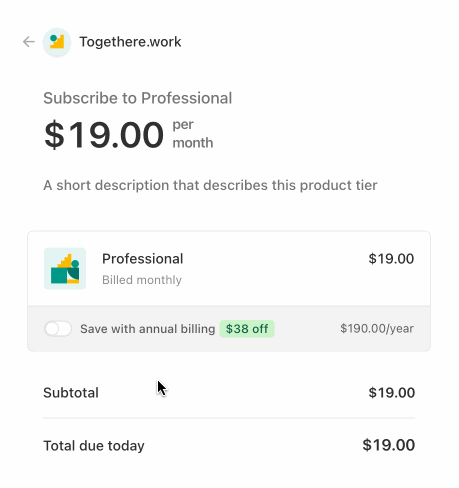
Proposer des articles facultatifs
Vous pouvez proposer jusqu’à 10 articles facultatifs sur votre lien de paiement. Les options permettent à vos clients d’acheter des produits supplémentaires avant de valider le paiement. Vous pouvez proposer plusieurs produits et spécifier une quantité initiale ou modifiable.
Les clients peuvent ajouter des articles facultatifs à leur commande au moment du paiement.
Dashboard
Lorsque vous créez un lien de paiement dans le Dashboard Stripe, vous pouvez cliquer sur + Ajouter des produits recommandés pour ajouter jusqu’à 10 produits facultatifs au lien de paiement.
API
Vous pouvez également créer ou mettre à jour des liens de paiement comportant des articles facultatifs via l’API.
Ajout d’un article facultatif associé au produit
Utilisez les ventes croisées pour spécifier les produits complémentaires que vous souhaitez toujours recommander en tant qu’articles facultatifs lors du paiement. Lorsque vous configurez une vente croisée associée à un produit, l’élément facultatif apparaît sur tous les liens de paiement admissibles avec ce produit. Les ventes croisées n’apparaissent pas si vous spécifiez des éléments facultatifs supplémentaires sur un lien de paiement.
Pour configurer une vente croisée :
- Sur la page Catalogue de produits, sélectionnez votre produit.
- Sur la page d’information du produit, sous Ventes croisées, recherchez le produit pour lequel vous souhaitez effectuer des ventes croisées.
Une fois que vous avez configuré une vente croisée, les liens de paiement qui contiennent le produit que vous avez sélectionné l’ajoutent automatiquement en tant qu’article facultatif.